Hogyan távolítsunk el programokat vagy játékokat az ipadon pc vagy mac segítségével, mindezt az ipad számára
A Google Android operációs rendszerén alapuló eszközök felhasználóinak sok oka van, hogy elnevettessenek az Apple mobileszköz-rajongóinak "mindegyikén" korlátozottan. Valójában senki sem fogja azt állítani, hogy a nyílt robotplatform sokkal többet képvisel, azaz a szabadság mennyiségi mutatói, még akkor is, ha ez negatívan befolyásolja a minőségi jellemzőit. Ma megtanítunk egy érdekes technikát, ami általában lefojtja az ellenséges tábort, felfedezzük a titkokat, hogyan távolítsuk el a programokat vagy játékokat az iPad készüléken PC-ről vagy Mac-ről.

Meglepő módon a Google Playen egy PC vagy Mac, Android felhasználók telepíteni játékokat és alkalmazásokat a mobil eszközök nélkül is megérintette őket, úgy néz ki, nagyon érdekes, és általában nagyon elszomorít felvilágosult yablokovodov. Lehet, hogy meglepődsz, de nem lehetsz olyan jól, de sokkal jobb! Ma írják az egész folyamat minden, hogy úgy mondjam, a színek - megtanulják, hogyan távolról telepíthet programokat vagy játékokat az iPad egy PC vagy Mac.
Minden modern iPad, iPhone vagy iPod Touch funkciók automatikus letöltésére alkalmas alkalmazások, amelyek talán egy kicsit más célokra készültek, de alkalmasak a mai feladatunkra, amennyire csak lehetséges.
Emlékezzünk vissza, hogy kezdetben az "Automatikus letöltés" létrejött olyan felhasználók számára, akik egyszerre több iDevices tulajdonosa (például az én esetemben az iPhone és az iPad, és erőnk alapítója egyszerre három iPadet használ). Úgy tervezték, hogy amikor egy adott alkalmazást letöltött az iPad készülékre, azonnal hozzáférhet hozzá iPhone-járól (vagy más iPad-ről). A programot teljesen letölti a második eszközre, és nem kell újra keresnie az App Store-ban.
Ahhoz, hogy PC-ről vagy Mac számítógépről töltsön le programokat vagy játékokat az iPad készüléken, a következőkre van szüksége:
1. PC vagy Mac iTunes telepítve a legfrissebb verzióval (itt, ha ez a "Windows iTunes telepítése Windows alatt");
2. iPad, iPhone vagy iPod Touch iOS verzión, amely támogatja az automatikus letöltéseket (iOS 7 és újabb);

Az iPad, iPhone vagy iPod Touch beállítása a feladathoz:
1. Nyissa meg az eszköz beállításait, és menjen az "iTunes Store, App Store" szakaszba;
2. Kapcsolja be az "Automatikus letöltések" funkció "Programok" elemét;
3. Saját vágyaitól és a készülék lehetőségeitől függően meghatározzuk, hogy mobilhálózaton keresztül le kell-e töltenünk játékokat vagy alkalmazásokat, és fel kell tüntetnünk (vagy nem) a "Cellular Data" előtt.
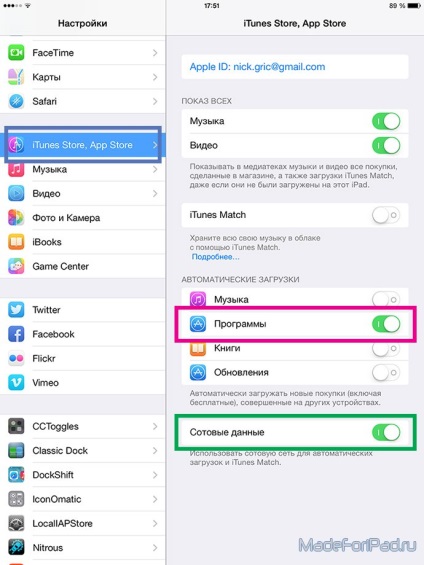
Közvetlen távoli alkalmazás telepítés iPad, iPhone vagy iPod Touch számítógépről vagy Mac számítógépről:
1. Nyissa meg az iTunes PC-n vagy Mac-on, és lépjen az "iTunes Store" fülre, majd az "App Store" -ra;
2. Nyissa meg bármelyik játékot vagy alkalmazást, függetlenül azok árától vagy bármi másól, és kattintson a "Szabad" vagy a "Vásárlás" gombra.
3. Miután megerősítette a jelszó bevitelét az Apple ID-ből, az alkalmazás elindul az iPad, az iPhone vagy az iPod Touch rendszerben, amellyel elvégezte az összes fenti manipulációt.
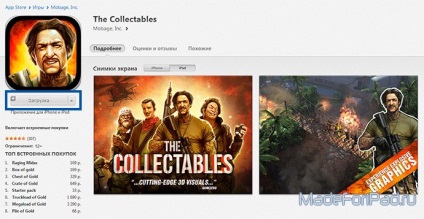
Összegezzük! Ma nélküled megtanultuk a felesleges problémákat, és távolról telepíttük programokat vagy játékokat az iPad-en PC-ről vagy Mac-ről. Nem volt ennyire nehéz, igaz? Sok szerencsét kívánunk!